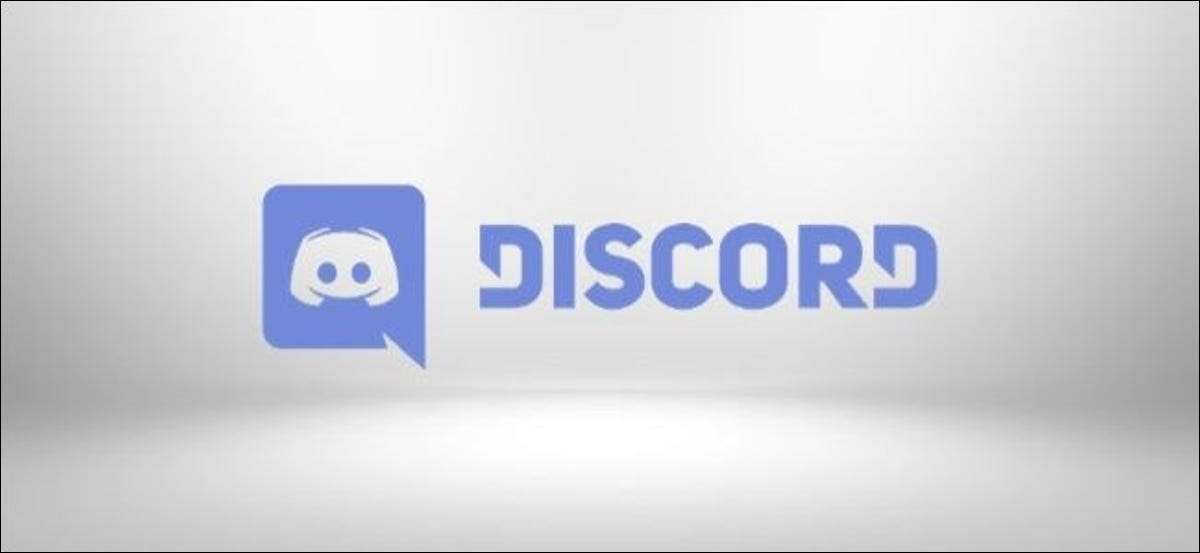
Discord, benzer fikirli topluluk sunucularında arkadaşlarınızla yetişmek için harika, ancak bu gönderdiğiniz her mesaj herkes için uygun değildir. Neyse ki, başlangıçta belirli mesajları gizlemek için spoiler etiketleri kullanabilirsiniz.
Spoiler etiketleri Biçimlendirme Uygula Bildirge mesajlarınıza tarayıcı , için discord uygulaması pencereler veya Mac veya için mobil discord uygulaması Android , iPhone , veya ipad .
İLGİLİ: Kesintisiz metin biçimlendirme nasıl uygulanır
Metin mesajlarını belirlemek için spoiler etiketleri ekleme
Bir discord sunucusunda gönderdiğiniz metin mesajlarına spoiler etiketlerini ekleyebilmenin birkaç yolu vardır. Android, iPhone veya iPad için mobil uygulamalar da dahil olmak üzere herhangi bir platformda aşağıdaki adımları takip edebilirsiniz.
Bir mesajın başlangıcında bir kısa mesaja bir spoiler etiketi eklemek için "/ Spoiler" yazın. "/ Spoiler Bu bir Spoier Mesajıdır" Bir Discord Server'da, alıcılar bunu görüntülemeye karar verene kadar mesajı gizleyecektir.
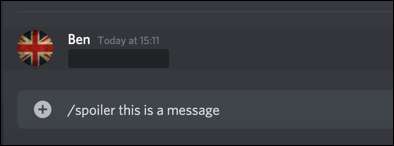
Alternatif olarak, mesajınızın başlangıcında ve sonuna iki dikey çubuk yazabilirsiniz. Örneğin, "|| Bu bir spoiler mesajı ||" ayrıca bir spoiler olarak da görüntülenir.
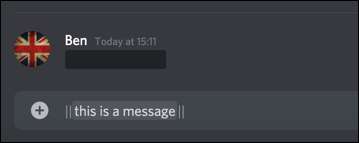
Bir SPOILER mesajını bir anlaşmazlık sohbetinde görüntülemek için, tıklayın veya dokunun. Mesaj arkasında gri bir arka plan ile vurgulanmış görünecektir.
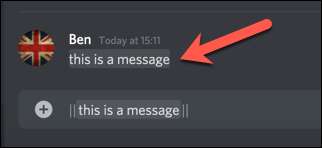
Görüntüler veya eklere spoiler etiketleri eklemek
Ayrıca, bir diskorder sunucusunda gönderdiğiniz görüntülere veya diğer eklere spoiler etiketleri de ekleyebilirsiniz. Yukarıdaki yöntemler bu tür bir içerik için işe yaramaz, ancak bunları yüklemeden önce dosya ve görüntüleri spoiler olarak işaretleyebilirsiniz.
Ne yazık ki, yalnızca SPOILER Etiketleri, Discord web sitesinden veya Windows veya MAC için uygulamada gönderdiğiniz görüntülere veya eklere ekleyebilirsiniz. Mobil uygulamalarda desteklenmiyorlar.
Bunu Discord Desktop uygulamasında veya web sitesinde yapmak için dosyanızı sunucu sohbetine sürükleyip bırakın veya sohbet çubuğunun yanındaki artı işaretini (+) tıklatın.
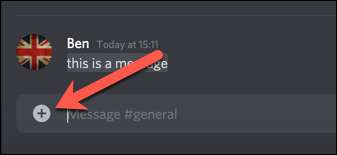
Ekteki dosyanızın bir önizlemesi, sohbette gönderilmeden önce görünecektir.
Gönderildikten sonra görüntüyü veya dosyayı gizlemek için "SPOILER olarak işaretleyin" onay kutusunu seçin ve ardından "Yükle" ı tıklatın.
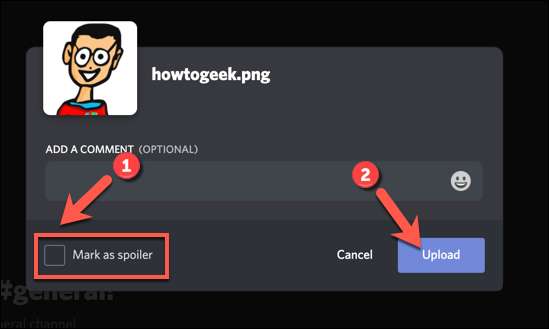
Gönderildikten sonra, görüntü veya dosya, spoiler etiketlerinin arkasındaki anlaşmazlıkta görünecektir. Spoiler görünümünü göz ardı etmek ve dosyayı incelemek için "Spoiler" öğesine dokunun.
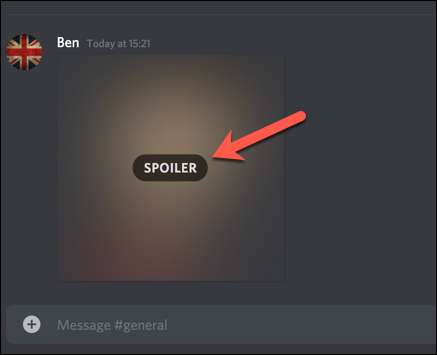
Bu, spoiler etiketini kaldırır ve resmi veya dosyayı normal olarak görüntüler.







